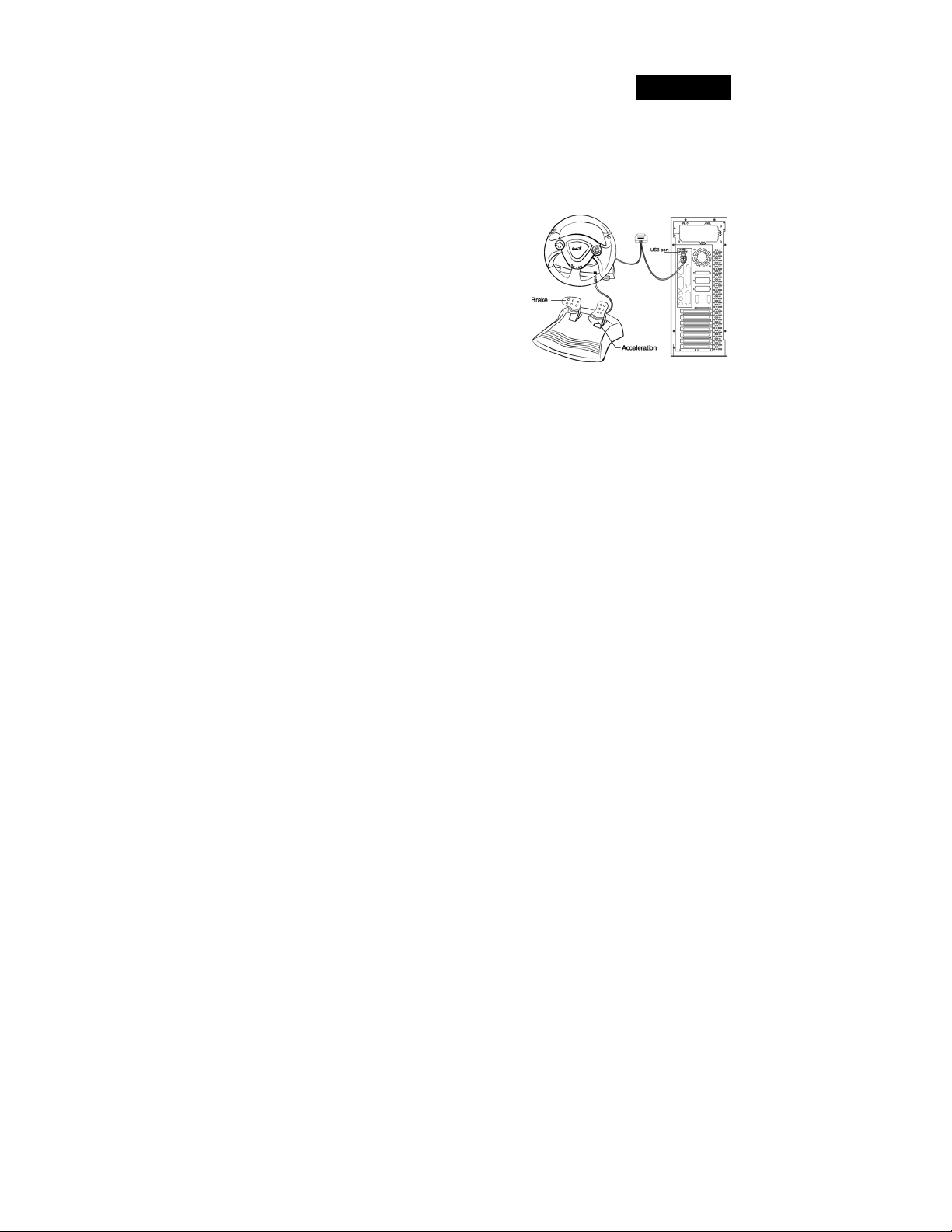
Português
Como utilizar este manual?
O controlador de jogo é compatível com o PC, PlayStation®2 e PlayStation®.
Para utilizadores de PC, por favor consulte a secção A “Instalação para sistema PC”.
Para PlayStation®2 e PlayStation®, consulte a secção B “Instalação para PlayStation®2 e
PlayStation®”.
A. Instalação para sistema PC
1. Certifique-se que liga o seu computador.
2. Insira o CD do controlador na unidade de
CD-ROM e o programa de configuração irá
iniciar-se automaticamente. Se não, inicie o
programa de configuração manualmente através
da selecção de Iniciar /Executar e insira em
“E:\setup” (Onde “E:” representa a localização
da unidade de CD-ROM) e prima a tecla Enter.
Se estiver a utilizar o Windows 98, siga apenas
as instruções do ecrã para concluir a instalação)
3. Por favor, siga as instruções do ecrã para concluir a instalação do controlador. Alguns
sistemas operativos irão instalar primeiro o programa DirectX automaticamente, por isso,
siga as instruções do ecrã para concluir a instalação do programa.)
4. Após a instalação do software estar concluída pode ligar o conector USB do cabo à
porta USB do seu computador ou ao Hub USB.
Nota: Ligue o Hub USB após conectar este dispositivo pois são necessários, pelo menos,
500mA para operar os motores de vibração.
5. Clique em Iniciar / Definições / Painel de Controlo e clique duas vezes no ícone
“Controladores de jogo” ou “Opções de jogo”.
6. Fixe a base do volante de corrida no topo de uma mesa sólida ou numa superfície
semelhante. Utilize as ventosas de sucção existentes na base do volante e os grampos
em forma de C para fixar o volante ao topo da mesa.
7. Coloque os pedais no solo suficientemente próximo dos pés e numa superfície que não
seja escorregadia.
8. Ligue o conector do pedal (RJ-11) ao volante.
9. No ecrã “Controladores de jogo” ou “Opções de jogo”, pode calibrar e testar o seu
controlador de jogo antes de iniciar qualquer jogo.
10. Quando terminar a calibração e o teste pode iniciar qualquer jogo.
19
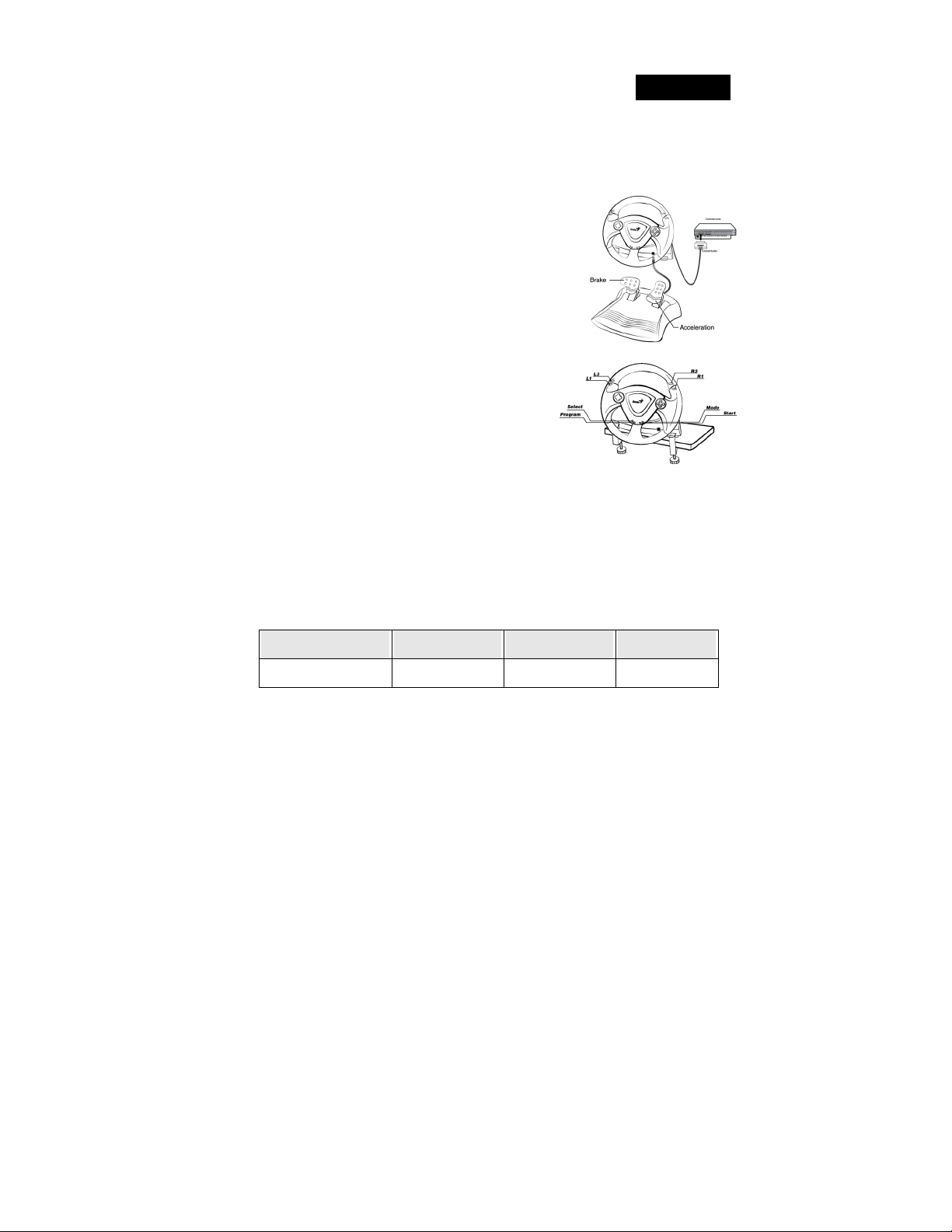
Português
Important:
1. O controlador funciona com DirectX 7.0a ou versão posterior. Por favor verifique a
versão do DirectX no seu sistema, e actualize-o se for necessário.
2. O efeito de vibração depende do software do jogo. Para informações mais detalhadas,
consulte o manual do software do jogo.
B. Instalação para PlayStation®2 e PlayStation®
1. Certifique-se que liga a sua consola de jogos.
2. Ligue a interface padrão PlayStation do receptor à porta
padrão da sua consola de jogos.
3. Quando terminar a conexão pode iniciar qualquer jogo.
4. A função do controlador de jogos está de acordo com o
software do jogo que está a utilizar. Para mais informações,
consulte o manual do software do jogo.
PlayStation®2 e PlayStation®
1. Modo Analógico: Quando o controlador está em modo
analógico, os seguintes botões funcionarão em modo
analógico, dependendo das funções suportadas pelo
software. Para mais informações, consulte o manual
do software. Formato de software para
PlayStation®2 Botões de Direcção / Botões ╳, ○,
□, △ / Botões L1, R1, L2, R2, L3, R3
2. Modo Digital: Quando o controlador está em modo
digital, todos os botões de funções funcionarão em
modo digital, mas os sticks analógicos deixarão de
funcionar.
3. Função de Vibração: O controlo de jogos dispõe de uma função de vibração. Esta função
poderá ser utilizada se estiver presente no software do jogo. A opção pode ser activada
ou desactivada (ON ou OFF) no ecrã de opções do jogo.
4. Poderá seleccionar o modo de uso desejado. No entanto, tenha em conta que alguns
jogos fazem esta selecção automaticamente. Nesse caso, o software sobrepõe-se ao
botão de modo A/D. Para mais informações, consulte o manual do software.
Indicador LED:
O sinal LED é compatível com o sistema de PC, PlayStation®2 e PlayStation®.
1. Modo analógico, Digital e Modo Carro:
O dispositivo de jogo tem Analógico/Digital/Carro. Pode comutar para o modo de
utilização apropriado.
Condição Modo Analógico Modo Digital Modo Carro
Indicador LED Luz vermelha Luz verde Luz laranja
20
